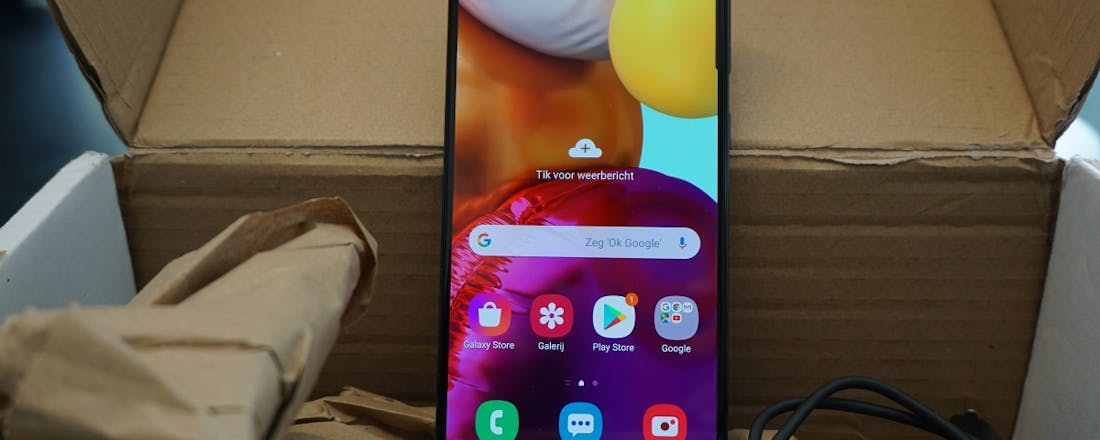Samsung Galaxy A71: beste midrange smartphone van nu?
Samsungs Galaxy A-serie is erg populair vanwege de scherpe prijs-kwaliteitsverhouding. De A71 is het duurste en grootste model, maar maakt dat 'm ook de beste koop? Je leest het in deze Samsung Galaxy A71 review.
De Samsung Galaxy A71 is de opvolger van de populaire Galaxy A70 uit 2019. Het toestel doet denken aan de Galaxy A51, maar heeft een groter scherm, betere specificaties en daarom ook een hogere prijs. Ik testte de smartphone twee weken. Interessant is dat hij in een paar maanden tijd al flink in prijs is gedaald. Op moment van publicatie haal je de Galaxy A71 voor zo’n 380 euro in huis, terwijl de adviesprijs 469 euro bedraagt.
Ontwerp en scherm
De Galaxy A-serie heeft een herkenbaar ontwerp dat grotendeels kan bekoren. De Galaxy A71 oogt modern en premium door de smalle randen rond het scherm en het gaatje voor de selfiecamera in het display. Achter het scherm zit een vingerafdrukscanner die in de meeste gevallen goed werkt. Desalniettemin zijn er in dit prijssegment smartphones met een snellere en meer accurate scanner. Het toestel heeft een usb-c-poort en een 3,5mm-aansluiting en is gemaakt van plastic. Dat heeft voor- en nadelen. De behuizing kan tegen een stootje en is relatief licht, waardoor de grote smartphone prettiger vasthoudt en minder voelbaar is in je broek- of jaszak. Het plastic voelt echter wel goedkoop aan en zit al snel onder de vingerafdrukken. Een grappig detail is dat de achterkant verschillende kleuren toont als het licht erop schijnt.
©PXimport
Met zijn 6,7inch-scherm is de Galaxy A71 één van de grootste smartphones van dit moment. Dat merk je: het toestel is niet met één hand te bedienen. Een eenhandige modus in de software brengt hier verandering in, maar is vooral bedoeld als je snel wat wil doen terwijl je een tas in je andere hand hebt. Het scherm oogt scherp door de full-hd-resolutie en oogt prachtig door het amoled-paneel. Dat is afkomstig van Samsung zelf, en een pluspunt in dit prijssegment. Sommige concurrerende smartphones hebben namelijk een minder fraai lcd-display.
Samsung Galaxy A71 specificaties
Onder de motorkap van de Galaxy A71 draait een Qualcomm Snapdragon 730-processor. Dat is opvallend, want deze processor kennen we vooral uit smartphones van ongeveer driehonderd euro. De A71 is aanzienlijker duurder. In vergelijking met concurrerende smartphones voelt hij daarom iets langzamer aan, iets wat je vooral merkt bij het spelen van zware games. Storend is het niet: de A71 voelt snel genoeg aan en draait alle populaire apps en games prima. Dit is deels te danken aan het werkgeheugen van 6GB; standaard voor dit type toestel.
©PXimport
Het opslaggeheugen is 128GB groot, eveneens gangbaar in dit prijssegment. Voor de meeste gebruikers is het genoeg en wie meer ruimte nodig heeft, kan een micro-sd-kaartje in de smartphone stoppen. Positief ben ik over de accuduur. De (niet-verwisselbare) batterij van 4500 mAh houdt het probleemloos anderhalve dag vol. Zelfs bij zwaar gebruik lukte het me niet om de batterij voor het slapengaan leeg te trekken. Ook prettig is dat de batterij snel oplaadt via de usb-c-stekker met een vermogen van 25W. Dat is even snel als de Galaxy S20, een veel duurdere smartphone.
Camera's
Op de achterkant van de Galaxy A71 zit een vierdubbele camera. De meeste foto’s maak je met de primaire camera van 64 megapixel, die standaard 16 megapixel plaatjes schiet voor betere resultaten. Overdag levert de camera scherpe en kleurrijke beelden af. In het donker volstaat de camera ook maar vertonen de foto’s meer ruis en minder natuurlijke kleuren.
©PXimport
©PXimport
Met de groothoekcamera (12 megapixel) schiet je wijde beelden van bijvoorbeeld landschappen en gebouwen. Dit werkt naar behoren en de fotokwaliteit is goed. Fijn is dat je ook met de groothoekcamera kan filmen. De derde lens is een 5 megapixel macrocamera om foto’s van heel dichtbij te maken. Ook deze camera werkt naar behoren, maar doet het eigenlijk alleen goed bij voldoende daglicht. Door de lagere resolutie kun je de macrofoto’s niet scherp op groot formaat uitprinten. Tot slot heeft de Galaxy A71 een dieptesensor die de achtergrond vervaagt op portretfoto’s. Samsung noemt die stand ‘Live Focus’. De functie doet wat ‘ie moet doen, en helpt je persoon of object beter naar voren te komen.
©CIDimport
Software en updates
De Samsung Galaxy A71 draait op Android 10 met de OneUI-schil van Samsung. Die werkt naar behoren en is gebruiksvriendelijk. Het enige waar ik me aan blijf storen is dat de fabrikant zijn eigen dienst opdringt. Je hoeft gelukkig geen gebruik te maken van al die apps en diensten. De vooraf geïnstalleerde apps OneDrive, Netflix en Facebook zijn helaas niet te verwijderen, alleen uit te schakelen. Samsung belooft minstens twee jaar updates voor de Galaxy A71. Dat is gangbaar in dit prijssegment en betekent dat de telefoon Android 11 en waarschijnlijk ook Android 12 ontvangt.
©CIDimport
Conclusie: Samsung Galaxy A71 kopen?
De Samsung Galaxy A71 is een smartphone zonder poespas, die doet wat hij belooft. Het toestel heeft een fraai scherm, complete specificaties en gaat langer dan een dag mee op een acculading. De software is gebruiksvriendelijk en je kan rekenen op twee jaar updates. Aandachtspunten zijn de goedkope plastic behuizing en de vingerafdrukscanner en algemene prestaties, die niet kunnen tippen aan sommige concurrenten. Houd er ook rekening mee dat je de Galaxy A71 niet met één hand kan bedienen. Als je met de aandachtspunten kan leven en een grote, ‘gewoon goede’ Android-smartphone zoekt, is de Samsung Galaxy A71 zeker het overwegen waard. Interessante alternatieven zijn de Samsung Galaxy A51, Oppo Reno2 en Xiaomi Mi 9T.
**Adviesprijs** € 469,- **Kleuren** Zwart, zilver en blauw **OS** Android 10 (OneUI) **Scherm** 6,7 inch oled (2400 x 1080) 60Hz **Processor** 2,2 GHz octacore (Snapdragon 730) **RAM** 6GB **Opslag** 128GB (uitbreidbaar) **Batterij** 4.500 mAh **Camera** 64, 12, 5 en 5 megapixel (achter), 32 megapixel (voor) **Connectiviteit** 4G (LTE), Bluetooth 5.0, wifi 5, nfc, gps **Formaat** 16,3 x 7,6 x 0,77 cm **Gewicht** 179 gram **Website** [www.samsung.com](https://www.samsung.com/nl/smartphones/galaxy-a71/SM-A715FZBUPHN/buy/)
- Complete specificaties
- Camera's
- Software(beleid)
- Groots en fraai scherm
- Eenvoudigere processor
- Behuizing komt wat goedkoop over